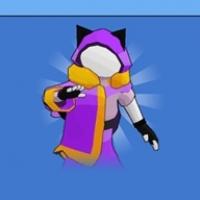mac系统 双开,高效多任务处理指南
时间:2024-12-23 来源:网络 人气:
你有没有想过,在你的Mac上同时运行两个完全独立的系统? 不是简单的窗口切换,而是像拥有两台电脑一样,一个系统里玩游戏,另一个系统里处理工作,毫不干扰? 这听起来像是科幻小说,但借助虚拟机技术,这完全是可行的! 让我们深入探讨一下如何在你的Mac上实现双开系统,以及这其中需要注意的那些事儿。
虚拟机,你的Mac上的“第二台电脑”
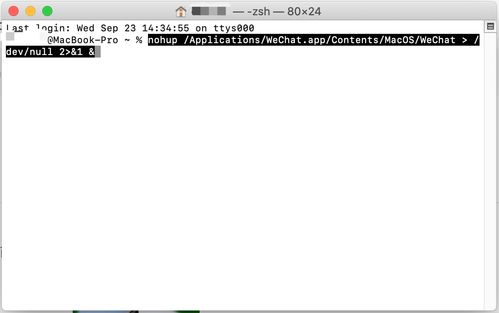
想象你的Mac内部突然多了一个独立的空间,在这个空间里,你可以安装另一个完全不同的操作系统,例如Windows、Linux等等。 这正是虚拟机(Virtual Machine,简称VM)的魔力所在。 它就像一个模拟器,在你的Mac操作系统之上,构建了一个独立的、完全隔离的运行环境。 这意味着,你可以在这个虚拟环境里安装任何你喜欢的操作系统,而不会影响你的Mac系统本身的稳定性。 这就好比你拥有了一台“虚拟电脑”,而这台“虚拟电脑”就住在你的Mac里。
市面上有很多虚拟机软件,例如VMware Fusion、Parallels Desktop和VirtualBox。 这三个都是非常流行的选择,各有优劣。 VMware Fusion和Parallels Desktop通常被认为是更用户友好,界面更精美的选择,它们提供了更便捷的资源分配和系统整合功能,尤其对于不熟悉命令行操作的用户来说,简直是福音。 而VirtualBox,虽然界面相对简朴,但它完全免费,而且功能强大,对于追求性价比的用户来说,是个不错的选择。 选择哪个软件,最终取决于你的预算和技术水平。
安装虚拟机系统:从下载到运行的每一步

让我们以VirtualBox为例,一步一步地教你如何安装一个虚拟机系统。 首先,你需要从VirtualBox的官方网站下载并安装该软件。 这过程很简单,就跟安装其他Mac应用一样。 安装完成后,打开VirtualBox。
接下来,你需要创建一个新的虚拟机。 你会看到一个向导,引导你完成整个过程。 你需要选择操作系统类型(例如Windows 10、Ubuntu、CentOS等等),分配虚拟机的内存大小(建议至少分配4GB,否则运行会比较卡顿,当然,你分配的内存越多,虚拟机的运行速度越快,但也要注意不要超过你的Mac物理内存的限制)、硬盘空间大小(根据你安装的操作系统和预期的使用情况而定)。 记住,这些资源都是从你的Mac系统中分配出来的,所以分配时要考虑你的Mac的整体性能。
你需要下载你想要安装的操作系统的镜像文件(ISO文件)。 你可以从微软官网下载Windows的镜像,或者从Linux发行版的官方网站下载Linux的镜像。 千万要确保你下载的是官方的镜像文件,以避免安全风险。
最后一步,就是将下载的ISO文件关联到你的虚拟机中,然后开始安装操作系统。 这个过程与在实体电脑上安装操作系统基本相同。 你只需要按照安装程序的提示一步一步操作即可。 安装完成后,你就可以在你的Mac上运行第二个操作系统了!
资源分配与性能优化:让你的Mac游刃有余
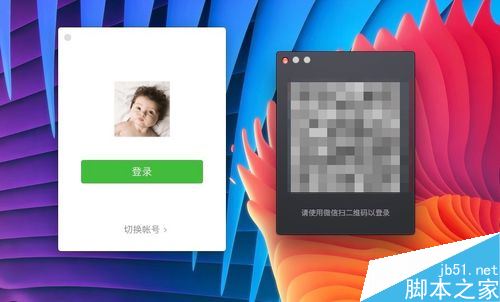
虚拟机运行需要占用你的Mac的资源,包括CPU、内存和硬盘空间。 如果你同时运行Mac系统和虚拟机系统,并且两个系统都比较占用资源(例如运行大型游戏或大型软件),你的Mac可能会变慢。 所以,合理地分配资源非常重要。
你可以通过调整虚拟机的内存大小、CPU核心数量来优化性能。 在VirtualBox中,你可以在虚拟机的设置中修改这些参数。 此外,你还需要注意虚拟硬盘的类型和大小。 选择合适的虚拟硬盘类型可以提高性能,而分配足够的硬盘空间可以避免空间不足的问题。 如果你的Mac运行速度很慢,尝试减少虚拟机分配的资源,或者关闭一些不必要的应用程序。
一些虚拟机软件提供了“共享文件夹”的功能,允许你在Mac系统和虚拟机系统之间方便地共享文件。 这对于在两个系统之间传输文件非常有用。 充分利用这些功能,可以极大提高你的工作效率。
安全注意事项:保护你的Mac和虚拟机
虽然虚拟机在很大程度上隔离了两个系统,但仍然需要注意一些安全问题。 首先,确保你下载的操作系统镜像文件来自官方渠道,以避免恶意软件的感染。 其次,定期更新你的Mac操作系统和虚拟机软件,以修复安全漏洞。 为你的虚拟机设置强密码,并定期备份虚拟机的硬盘文件,以防止数据丢失。 这些措施可以有效地保护你的Mac和虚拟机系统的安全。
选择适合你的虚拟机软件:权衡利弊
就像前面提到的,选择哪款虚拟机软件取决于你的需求和预算。 VMware Fusion和Parallels Desktop提供了更流畅的用户体验和更强大的功能,但它们是收费软件;VirtualBox是免费的,功能也足够强大,但用户界面相对简陋,上手可能需要一些时间。 认真权衡利弊,选择最适合你的工具。 你可以尝试VirtualBox的免费版本,如果觉得不够用,再考虑付费的选项。
通过以上的讲解,你应该对如何在Mac上双开系统有了更清晰的认识。 记住,这不仅仅是技术上的操作,更需要你对系统资源进行合理的管理和安全方面的充分重视。 祝你成功在你的Mac上创造出属于你的“第二个世界”!
相关推荐
教程资讯
教程资讯排行